Meniul Kodi rulează lent: soluții care funcționează pentru a vă prelua viteza
O aplicație este la fel de bună ca și interfața sa. Kodi a păstrat întotdeauna lucrurile surprinzător de simple, în ciuda personalizabilității sale extinse. Aveți legături rapide către conținut, pași simpli pentru instalarea de noi suplimente și meniuri simple care prezintă filme și emisiuni TV într-un mod atractiv, dar funcțional. Cu cât folosiți mai mult Kodi, cu cât lucrurile devin mai lente, in orice caz. Fișierele cache se completează iar interfața de meniu trece de la zippy la lent. Dacă sunteți gata să vă preluați viteza, consultați colecția noastră de soluții de încetinire a meniului Kodi de mai jos.

30 de zile garanție înapoi
Aducere aminte
Tot mai multe persoane se gândesc la confidențialitatea lor online în aceste zile. Cu ISP-urile care monitorizează și încurajează utilizatorii Kodi, agențiile guvernamentale care instituie programe de supraveghere în masă și hackerii care stau în spatele firewall-urilor la fiecare colț, nu puteți fi niciodată prea în siguranță.
Vestea bună este că protejarea datelor dvs. este o simplă aventură: utilizați o rețea privată virtuală. VPN-urile criptează tot ceea ce lasă dispozitivul dvs., ceea ce face aproape imposibil pentru terți să vă spioneze activitatea. Cu un VPN în locație, vă ascundeți și locația reală și puteți accesa conținut geore-restricționat din întreaga lume.
Cel mai bun VPN pentru Kodi - IPVanish
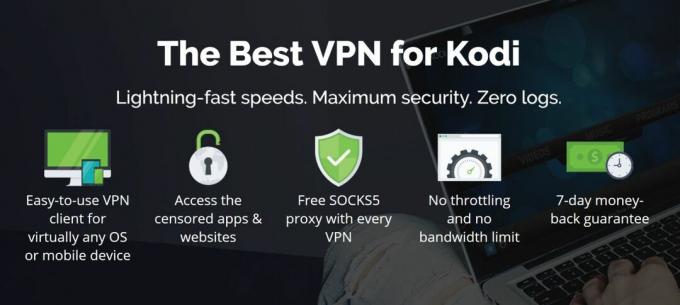
Cu cât mai multe caracteristici de securitate are un VPN, cu atât conexiunea dvs. este mai lentă. Dacă renunțați la criptare și să ștergeți unele din aceleași funcții, veți câștiga puțin viteza. Lovirea echilibrului corect de viteză și securitate este grea, dar IPVanish îl face să pară ușor. Serviciul parcurge o linie excelentă între cele două lumi și reușește să creeze o VPN rapidă, privată și surprinzător de ușor de utilizat. Acest lucru îl face unul dintre cele mai bune VPN-uri pe care le puteți folosi cu Kodi, deoarece veți avea nevoie de viteze mari pentru fluxurile de filme, dar nu vă puteți permite să vă dispensați de orice caracteristică de confidențialitate.
Unul dintre lucrurile care fac ca IPVanish să fie atât de util este dimensiunea rețelei sale. Imediat ce vă înregistrați, veți avea acces la peste 850 de servere din peste 60 de țări diferite și 40.000 de adrese IP partajate din întreaga lume. Aceasta înseamnă că este ușor să găsești oricând o conexiune rapidă, cu latență scăzută, în orice oraș. Veți fi, de asemenea, protejat de criptarea AES de 256 biți, protecția împotriva scurgerilor DNS, un comutator automat de omor și o politică de înregistrare zero pe tot traficul. Utilizați toate aceste caracteristici cu lățime de bandă nelimitată și trafic nemonitorizat, creând rețeta perfectă pentru filme interminabile prin Kodi!
IPVanish oferă o garanție de returnare de 7 zile, ceea ce înseamnă că aveți o săptămână pentru a o testa fără riscuri. Vă rugăm să rețineți că Sugestii Addictive cititorii pot economisiți un masiv de 60% aici în planul anual IPVanish, reducând prețul lunar până la doar 4,87 USD / lună.
Caching - Este bine sau rău?
De obicei se vorbește despre cache-ul Kodi în termeni de a fi o problemă care trebuie rezolvată. Videoclipurile nu se redau corect? Verificați setările cache-ului. Probleme de buffering sau stutter excesiv de cadru? Cache. Dar cache nu este neapărat un lucru rău; scopul său este de a accelera sarcinile comune, punând media accesată frecvent într-o locație ușor de accesat. În loc să obțineți imagini de copertă de fiecare dată când treceți prin bibliotecă, de ce să nu le depozitați într-un cache pentru afișare instantanee?
Dacă cache-ul dvs. Kodi își face treaba, va grăbi efectiv navigarea în meniu. Miniaturile sunt unul dintre cele mai des puse în cache. De fiecare dată când te uiți prin colecția de filme, Kodi apucă aceste miniaturi și le arată pe ecran. Utilizând memoria cache, nu va trebui să așteptați descărcarea sau generarea fotografiilor, acestea vor apărea pur și simplu când atingeți o tastă. Din acest motiv, este o idee bună să lăsați setările din cache la starea lor implicită. Kodi este destul de bun în gestionarea spațiului de care are nevoie pentru sarcinile cele mai obișnuite.
Dacă rămâneți fără spațiu pe dispozitivul dvs. sau dacă memoria cache este atât de mare, chiar dacă sortarea acestora provoacă probleme, îl puteți șterge în doar câțiva pași. Din nou, este mai bine dacă faceți acest lucru doar ca ultimă soluție, din moment ce cache-ul vă poate accelera în mod semnificativ meniul.
Cum să ștergeți memoria cache a miniaturii Kodi:
- Închideți Kodi, apoi localizați fișierele de date ale lui Kodi navigând în folderul pentru platforma dvs.:
Android - Android / data / org.xbmc.kodi / files / .kodi
iOS - / private / var / mobile / Library / Preferences / Kodi
Linux - / home / [numele dvs. de utilizator] /
Mac - / Utilizatori / [numele dvs. de utilizator] / Bibliotecă / Asistență pentru aplicații / Kodi
ferestre - C: \ Utilizatori \ [numele dvs. de utilizator] \ AppData \ Roaming \ Kodi

- Din cele de mai sus, accesați date userdata> Baza de date
- Găsiți fișierul etichetat Texturile ##. DB. Simbolurile ## vor varia în funcție de versiunea dvs.
- Ștergeți fișierul cu texturi enumerat mai sus.
- Întoarceți-vă în dosarul userdata, apoi deschideți miniaturile.
- Ștergeți tot din folderul de miniaturi.
Notă: Dacă cele de mai sus arată prea implicate, poți întotdeauna utilizați Ares Wizard pentru a șterge rapid și nedureros memoria cache a miniaturii. Consultați instrucțiunile de mai jos pentru un ghid pas cu pas.
Comutați piele pentru meniuri mai rapide Kodi
In timp ce nebunie piele nouă sau construi poate arăta minunat, încărcarea de tone de imagini personalizate poate face navigarea prin meniu la fel de lentă ca melasa. Puteți recupera înapoi multă viteză trecând la o piele proiectat pentru a fi ușor și ușor. De fapt, Pielea implicită a lui Kodi, Estuary, este o alegere surprinzător de bună pentru aceasta și nu necesită depozite sau instalări suplimentare.
Dacă sunteți setat să utilizați o piele personalizată, există un cuplu care este ușor pentru ochi, dar rapid pentru a naviga. Mai jos am inclus câteva dintre preferatele noastre. Doar faceți clic pe link-uri pentru instrucțiuni complete de instalare. Indiferent de cea pe care o folosiți, asigurați-vă că consultați secțiunea de mai jos pentru câteva modificări pentru a face orice piele puțin mai rapidă.

Piei ușoare pentru meniuri mai rapide Kodi:
- Fire TV Guru - Construire rapidă și piele pentru televizoarele de foc și alte dispozitive.
- Caz Lite - O clădire cu toate scopurile luminoase și atractive, care este extrem de rapidă.
Cum se schimbă pielea Kodi:
- Accesați meniul principal al lui Kodi și faceți clic pe pictograma setări.
- Selectați „Setări de interfață”
- Deschideți fila „Piele”.
- În secțiunea „Aspecte și senzații”, faceți clic pe „Piele”.
- Alege-ți pielea din fereastra care se deschide.
Tine minte: dacă aveți probleme cu toate aceste piei și meniurile lui Kodi devin și mai lente, puteți dezinstalați build-urile și restaurați Kodi pentru a șterge totul și a începe din nou.
Tweak Setări ale pielii pentru Meniuri Kodi Smoother
Cantitatea masivă de opțiuni de personalizare ale lui Kodi permite oricui să își dezvolte propria temă. Problema cu unele piele este însă că sunt optimizate pentru aspect, nu funcțional. Stropirea de imagini uriașe peste tot face o bomboană excelentă pentru ochi. Dacă vă aflați pe un dispozitiv cu resurse limitate, acestea pot face ca navigarea prin meniu să fie imposibilă.
Chiar dacă pielea aleasă este plină de artă de fan, puteți face câteva modificări pentru a grăbi lucrurile. Desigur, cea mai bună opțiune este să treceți la o piele mai bună, dar dacă nu puteți sau nu doriți, aceste modificări ar putea ajuta!
- Accesați meniul principal al lui Kodi și faceți clic pe pictograma roată.
- Alegeți „Setări piele”
- La „General”, comutați setările enumerate mai jos:
Folosiți animații de diapozitive - OFF
Afișează informațiile meteo în bara de sus - OFF
Afișează steagurile media - OFF

- Accesați fila „Lucrări de artă”.
- Opriți opțiunea „Afișați fanart media ca fundal”.

Verificați Setările anti-virus
O sursă surprinzătoare pentru încetinirea meniului sunt programele de securitate precum software antivirus și scanere malware. Ambele monitorizează în permanență dispozitivul dvs. și verifică fișierele accesate activ pentru a vă asigura că nu se întâmplă nimic suspect. Atunci când efectuați sarcini generalizate, acest lucru nu este într-adevăr în cale, dar dacă aveți o instalare Kodi grea, cu multe suplimente și fișiere în cache, scanarea poate fi o problemă.
În funcție de software-ul pe care îl utilizați, este posibil să setați Kodi ca excepție la scanarea permanentă. Aceasta vă poate accelera considerabil meniurile. Există, de asemenea, posibilitatea de a dezactiva scanerele în întregime ori de câte ori utilizați Kodi. Asigurați-vă că le reactivați odată ce fluxul se termină și dacă aveți nevoie să instalați suplimente noi, activați-le până când ați terminat.
Încetinirea meniului de la ISP Throttling
Dacă navigați într-un add-on și întâlniți o încetinire frecventă, este posibil ca Kodi să nu fie de vină. ISP-urile sunt cunoscute pentru a accelera clienții care folosesc Kodi în efortul de a descuraja pirateria. Simplul act de deschidere a Kodi trimite anumite date prin intermediul ISP-ului dvs., care poate declanșa accelerația și face o navigare suplimentară extrem de lentă.
Cea mai bună modalitate de a învinge accelerația ISP este să folosești un VPN. Am discutat despre serviciul nostru recomandat mai sus, IPVanish. Utilizarea acestuia sau a unui serviciu VPN de încredere poate învinge instantaneu eforturile aglomeratoare, deoarece ISP-urile nu pot trece prin criptarea unei VPN pentru a determina ce tip de trafic le trimiteți.
Soluții de încetinire a meniului Kodi folosind expertul Ares
Vi se va părea greu să găsiți un supliment de utilitate mai convenabil decât Ares Wizard. Această aplicație software cu multiple scopuri face puțin din toate. Puteți să-l utilizați pentru a instala sau elimina repozitive și suplimente, resetați din fabrică Kodi, reglați setările de cache video, faceți backup pentru întreaga configurație și multe altele. Întrucât ne preocupăm de viteza meniului, vom vorbi despre câteva opțiuni de optimizare a asistentului Ares pe care le puteți utiliza pentru a readuce înapoi în interfață.
Înainte de a începe să reglați, trebuie să instalați suplimentul! Vezi completul nostru Ghid de instalare a asistentului Ares pentru toate detaliile de care ai nevoie. Ar trebui să dureze doar câteva clipe pentru a pregăti suplimentul, apoi reveniți și lăsați configurația să înceapă.
Secțiunea de întreținere este un loc minunat pentru a începe. Aici puteți șterge câteva cache-uri pentru a vă păstra spațiul de depozitare ordonat. Dacă faceți acest lucru, puteți provoca o încetinire inițială a meniului, dar imediat ce Kodi va reconstrui elementele cache relevante, veți observa o îmbunătățire a vitezei. Rețineți că puteți lăsa oricare dintre elementele de mai jos dacă Ares Wizard afișează o lumină verde lângă ei.
- Deschideți Asistentul Ares din meniul Completarea programelor.
- Faceți clic pe „Întreținere”
- În secțiunea „Miniaturi”, alegeți „Șterge miniaturi”
- În „Pachetele”, faceți clic pe butonul „Șterge pachetele”
- În „Cache”, alegeți toate suplimentele pe care doriți să le excludeți, apoi faceți clic pe butonul „Ștergeți memoria cache / Temp”.

- Dacă sunteți un utilizator greu Kodi și doriți să păstrați lucrurile în ordine, schimbați mementouri automate sub fiecare dintre secțiunile de mai sus, apoi alegeți mementouri „lunare”.
Ca ultimă soluție, Ares Wizard vă poate ajuta să faceți o resetare din fabrică, ștergând toate datele și resursele pe care le-ați instalat și readucând Kodi la starea inițială. O diferență cheie între resetarea vrăjitorului și resetarea internă a lui Kodi este că puteți alege conținutul de păstrat. Atârnarea de sursele dvs. este o idee excelentă, deoarece vă permite să ștergeți totul și să începeți proaspăt fără a fi nevoie să vânați și să retipăriți toate adresele URL. Pentru instrucțiuni detaliate, consultați ghidul nostru pe cum să resetați fabrica Kodi.

Limitări hardware și încetinire a meniului Kodi
Uneori, toate sfaturile și trucurile pe care le puteți găsi nu sunt suficiente pentru a face meniurile Kodi mai rapid. Dacă ați încercat tot ce vă puteți gândi pentru a scăpa de încetinirea ritmului, vina poate fi în hardware-ul dvs., în loc de Kodi în sine. Unele dispozitive nu pot fi la curent cu fluxuri video de înaltă calitate sau cu mai multe suplimente. Acest lucru este în special în cazul platformelor non-standard, cum ar fi Raspberry Pi, Amazon Fire TV Stick, Apple TV, televizoare inteligente și Android TV set box-uri top.
Dacă nu cumpărați dispozitive hardware sau comutare mai bune nu este o opțiune, este posibil să puteți recupera o anumită viteză a meniului, instalând un sistem de operare alternativ, cum ar fi LibreELEC sau OpenELEC. Ambele au fost create pentru a vă oferi un sistem de operare suficient pentru a rula Kodi, și nu un megabyte mai mult. Aceasta înseamnă că, chiar dacă utilizați hardware cu consum redus, puteți elimina mai multă energie din dispozitiv.
Soluțiile preferate de încetinire a meniului Kodi
Kodi este un astfel de software personalizabil, există sute de modificări pe care le poți încerca să obții un pic de viteză. Aveți un supliment sau o metodă preferată pe care o utilizați pentru a omorî încetinirea? Spuneți-ne în comentariile de mai jos!
Căutare
Postări Recente
Chronos Live IPTV Kodi Addon, cea mai bună alternativă la Made in Canada
Suplimentul Chronos Kodi este un nou serviciu IPTV care este în cur...
Cum se instalează Ares Wizard Repository pe Kodi
Dispariția TVAddons și a depozitului său Fusion s-a dovedit a fi o ...
5 cele mai bune skin-uri Kodi
Unul dintre cele mai bune lucruri despre Kodi, popularul software d...



